小编教你win10如何备份系统
- 分类:win10 发布时间: 2017年10月09日 10:01:04
为了有必要的时候win10能够还原系统, 一般来说,备份系统的的直接在桌面就可以操作了,与之前各Windows版本操作系统相比,Win10针对系统的稳定性得到极大的提升,尤其在系统备份及还原部分,提出了更好的解决方案,那么,下面小编就跟大家分享win10如何备份系统的操作教程。
当电脑系统出现问题的时候,不是一般方法能解决掉,那么遇到这些情况怎么办呢?使用一键系统还原就可以解决这个问题,方便下次系统出现故障进行系统还原,就得进行备份系统,那么win10如何备份系统呢?下面,小编就给大家演示win10如何备份系统的操作流程。
win10如何备份系统图文教程
在搜索框里输入“控制面板”,点击打开。
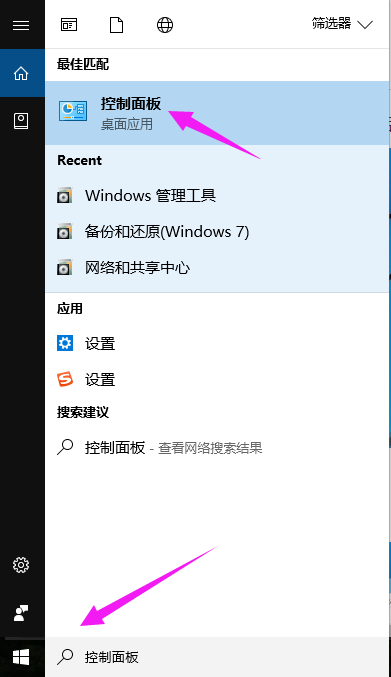
win10(图1)
找到“系统和安全”。
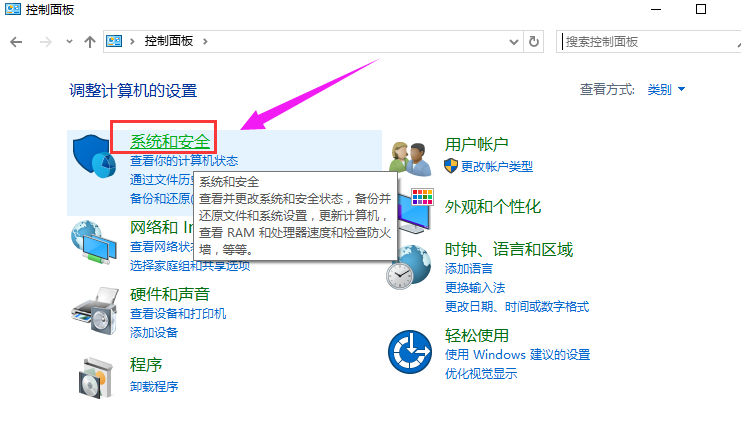
win10(图2)
点击“文件历史记录”
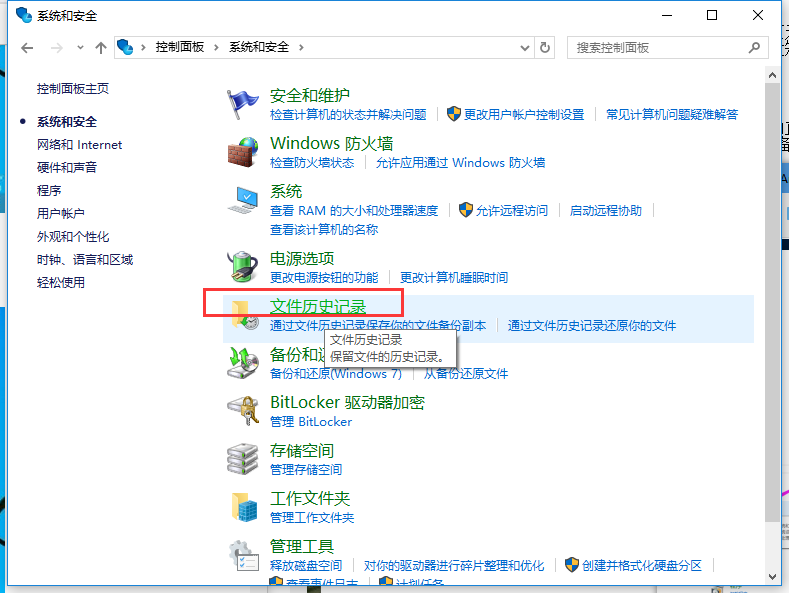
win10(图3)
然后,点击左下角的“系统映像备份”。
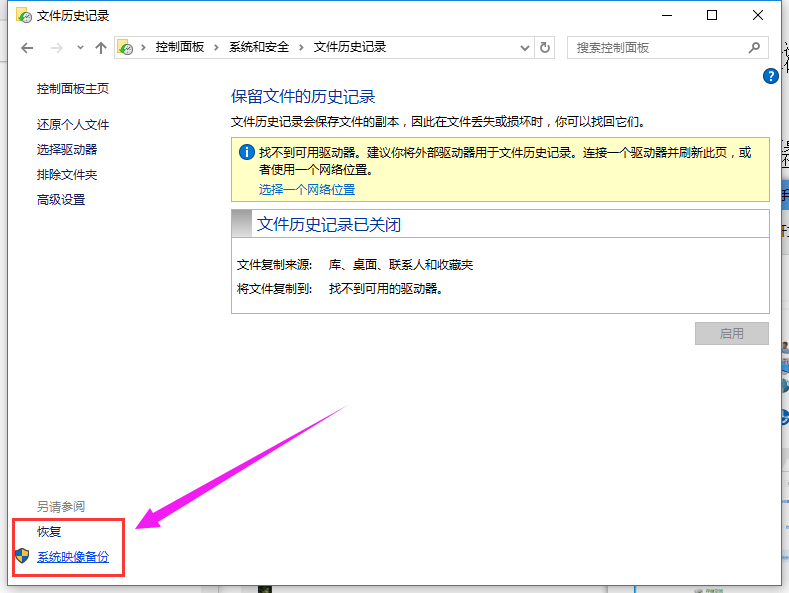
win10(图4)
点击左上边的“创建系统映像”
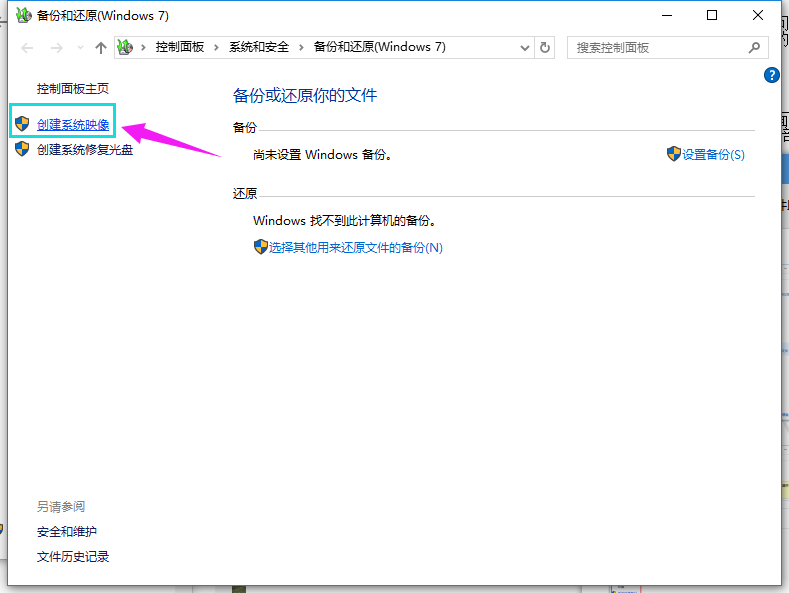
win10(图5)
点击在硬盘上,选择备份文件的保存分区
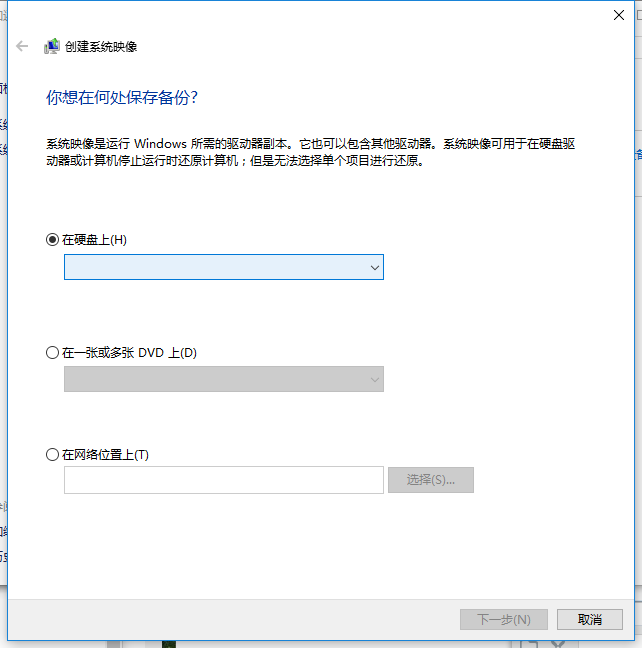
win10(图6)
勾选需要备份的系统分区和系统保留(引导分区),点击下一步开始进行备份。
(备份会生成windowsimagebackup,是系统映像备份文件)
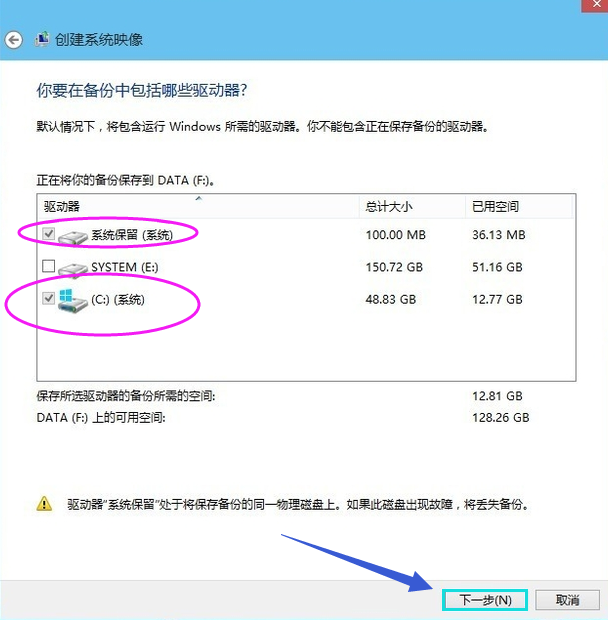
win10(图7)
以上就是win10备份系统的操作过程了,希望能够帮助到大家。
猜您喜欢
- 如何进入安全模式,详细教您win10如何..2018/03/24
- windows10优化技巧分享2022/04/03
- 如何设置无线路由,详细教您无线路由器..2018/03/12
- win10开机黑屏没反应什么都不显示怎么..2021/12/10
- win10家庭版升级专业版操作教程..2017/10/14
- win10笔记本摄像头怎么打开?2种打开方..2022/09/28
相关推荐
- 内存,详细教您电脑内存占用高怎么办.. 2018-08-18
- 戴尔电脑win10小娜永久关闭方法.. 2021-02-20
- win10专业版密钥激活win10系统的教程.. 2022-02-09
- win10电脑更新系统一直失败怎么解决.. 2021-05-18
- 微软win10安装步骤图文演示 2021-11-27
- 运行快捷键,详细教您win10怎么打开运.. 2018-05-28




 粤公网安备 44130202001059号
粤公网安备 44130202001059号